Помилки з додатком Погода на iPhone можуть виникати з різних причин. Ось кілька порад, які допоможуть вам їх виправити:
- ЧОМУ ДОДАТОК APPLE WEATHER НЕ ПРАЦЮЄ НА IPHONE
- ЯК ВИПРАВИТИ, ЩО ПРОГРАМА ПОГОДИ IPHONE НЕ ПРАЦЮЄ
- 1. Перевірте стан системи Apple
- 2. Перезапустіть пристрій
- 3. Закрийте та перезапустіть програму погоди
- 4. Перевірте підключення до Інтернету
- 5. Увімкніть доступ до місцезнаходження програми Weather
- 6. Увімкніть фонове оновлення програми
- 7. Скиньте налаштування розташування та конфіденційності
- 8. Перевстановіть програму Погода
- 9. Перевірте наявність оновлень iOS
- FAQ
ЧОМУ ДОДАТОК APPLE WEATHER НЕ ПРАЦЮЄ НА IPHONE
Знання причини будь-якої проблеми полегшує її вирішення. Отже, давайте коротко розглянемо кілька причин, чому програма Apple Weather може не працювати належним чином.

- Сервер не працює – незалежно від будь-яких проблем із дозволом або налаштуваннями на вашому пристрої, якщо система програми Weather не працює, програма також не працюватиме належним чином на вашому пристрої iOS.
- Проблеми з Інтернетом – програма Apple Weather оновлюється через Інтернет. Це означає, що якщо ваше поточне підключення до Інтернету слабке або нестабільне, це може бути причиною проблеми.
- Надано неадекватний дозвіл на місцезнаходження – використовуючи дані про ваше місцезнаходження, програма Погода для iPhone синхронізує всі оновлення погоди в реальному часі. Отже, якщо дозвіл на визначення місцезнаходження не надано, програма Погода не зможе оновлюватися, що може перешкоджати її роботі на вашому iPhone.
- Дозвіл у фоновому режимі вимкнено – оскільки погода постійно змінюється, програма Погода постійно оновлюється у фоновому режимі, щоб не відставати. Однак, якщо цю функцію вимкнено, це може вплинути на функції програми Погода, через що вона може не працювати.
- Очікується оновлення програмного забезпечення – Оновлення програмного забезпечення не лише приносять нові функції та оновлення безпеки, але й містять виправлення помилок. Отже, якщо в поточній версії програмного забезпечення є помилка, це може заважати додатку Погода працювати належним чином.
Тепер, коли ми маємо уявлення про те, чому програма iPhone Weather не працює, давайте розглянемо, як вирішити ці проблеми.
ЯК ВИПРАВИТИ, ЩО ПРОГРАМА ПОГОДИ IPHONE НЕ ПРАЦЮЄ
Давайте розглянемо всі способи, якими можна скористатися, щоб знову запустити програму Погода. Почнемо з перевірки статусу системи Apple, а потім перейдемо до всіх інших методів усунення несправностей.
1. Перевірте стан системи Apple
Перш ніж розпочати кроки з усунення несправностей, завжди варто перевірити статус системи Apple . Якщо статус сервера червоний, це може бути тому, що програма Погода зараз не працює. Зачекайте деякий час і перевірте знову.
Однак якщо статус сервера відображається зеленим, це означає, що проблема полягає в налаштуваннях вашого пристрою. У такому випадку виконайте наведені нижче дії з усунення несправностей.
2. Перезапустіть пристрій
Перезапуск зупиняє всі функції пристрою та починає новий сеанс. Отже, якщо будь-які незначні проблеми з програмним забезпеченням заважають Погода працювати належним чином, перезавантаження пристрою може просто допомогти їх вирішити. Ось як це зробити.
Крок 1. Виконайте наведені нижче дії відповідно до моделі вашого пристрою.
- Для iPhone SE 1-го покоління, 5s, 5c і 5: утримуйте верхню кнопку.
- Для iPhone SE 2-го покоління і вище, 7 і 8: утримуйте бічну кнопку.
- Для iPhone X і вище: натисніть і утримуйте одночасно кнопку живлення та будь-яку з кнопок гучності.
Крок 2: Коли повзунок з’явиться, утримуйте та перетягніть його до кінця.

Перш ніж довго натискати кнопку живлення, зачекайте, поки екран погасне. Коли з’явиться логотип Apple, пристрій перезавантажиться. Потім введіть PIN/пароль, якщо встановлено, і відкрийте пристрій для перевірки. Якщо програма Погода для iPhone все ще не працює, перейдіть до наступного виправлення.
3. Закрийте та перезапустіть програму погоди
Будь-які збої, які могли виникнути під час запуску програми Погода, могли спричинити її неправильну роботу на вашому iPhone. Це також може бути однією з причин, чому віджет погоди iOS не показує дані або раптово припинив оновлення. Щоб вирішити цю проблему, ви можете повністю закрити програму та перезапустити її знову. Це усуне проблеми, оскільки всі функції програми завантажаться знову. Для цього виконайте наведені нижче дії.
Крок 1. Залежно від вашого пристрою проведіть пальцем угору від нижньої частини екрана або двічі натисніть кнопку головного екрана.
Крок 2. Коли відкриються фонові програми, знайдіть програму Погода. Потім утримуйте та гортайте програму вгору, доки вона не зникне з екрана пристрою.
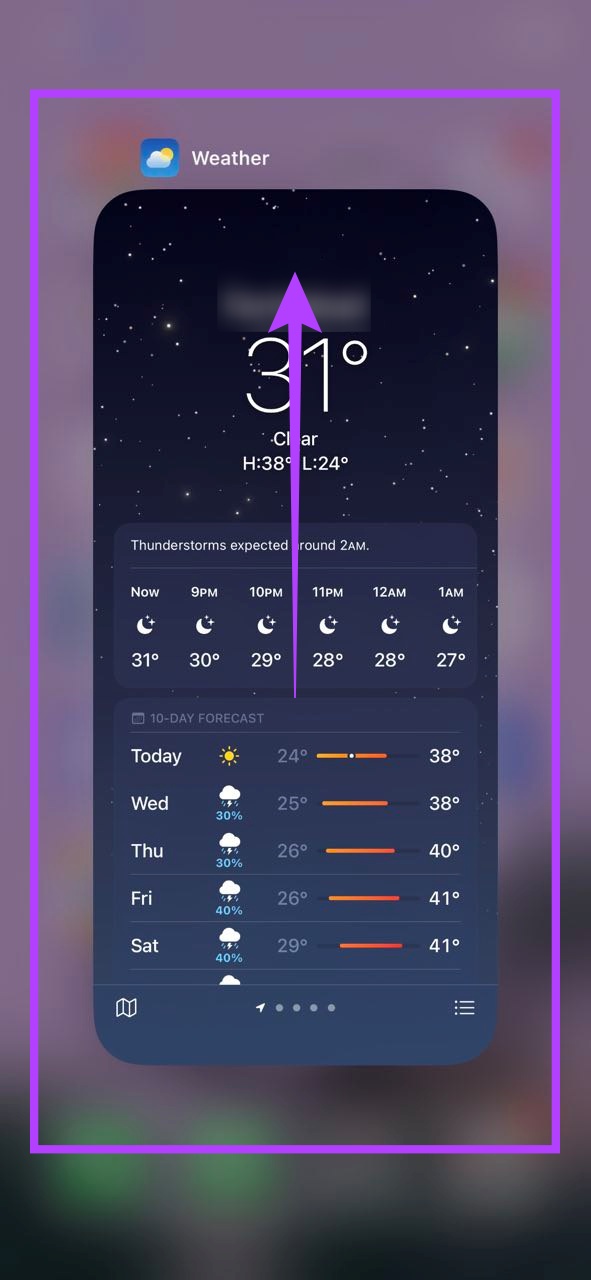
Тепер перейдіть до програми Погода та торкніться її. Коли програма відкриється, перевірте, чи вона працює належним чином.
4. Перевірте підключення до Інтернету
Оскільки програми оновлюються через Інтернет, надзвичайно важливо мати надійне та робоче підключення до Інтернету. Щоб перевірити це, спочатку перевірте поточну швидкість Інтернету . Якщо ви вважаєте, що результати не ідеальні, подумайте про перехід із мобільного передавання даних на Wi-Fi. Ви також можете ввімкнути 5G на своєму iPhone для кращої швидкості, якщо вона доступна. Після цього спробуйте відкрити програму Погода та перевірте, чи вона працює належним чином.
5. Увімкніть доступ до місцезнаходження програми Weather
Як згадувалося вище, обмежений або обмежений доступ до даних вашого місцезнаходження може призвести до того, що програма Погода не працюватиме належним чином, оскільки вона не зможе синхронізувати інформацію, пов’язану з вашими місцевими погодними тенденціями, у режимі реального часу. Це також може спричинити припинення роботи програми Погода.
Отже, щоб переконатися, що всі дозволи на місцезнаходження надано, виконайте наведені нижче дії та перевірте налаштування доступу до місцезнаходження для програми Apple Weather.
Крок 1. Відкрийте налаштування.
Крок 2. Тут натисніть «Конфіденційність і безпека».
Крок 3. Потім натисніть «Служби визначення місцезнаходження».

Крок 4. Спочатку переконайтеся, що перемикач Служби визначення місцезнаходження ввімкнено.
Крок 5. Потім прокрутіть униз і торкніться програми Погода.
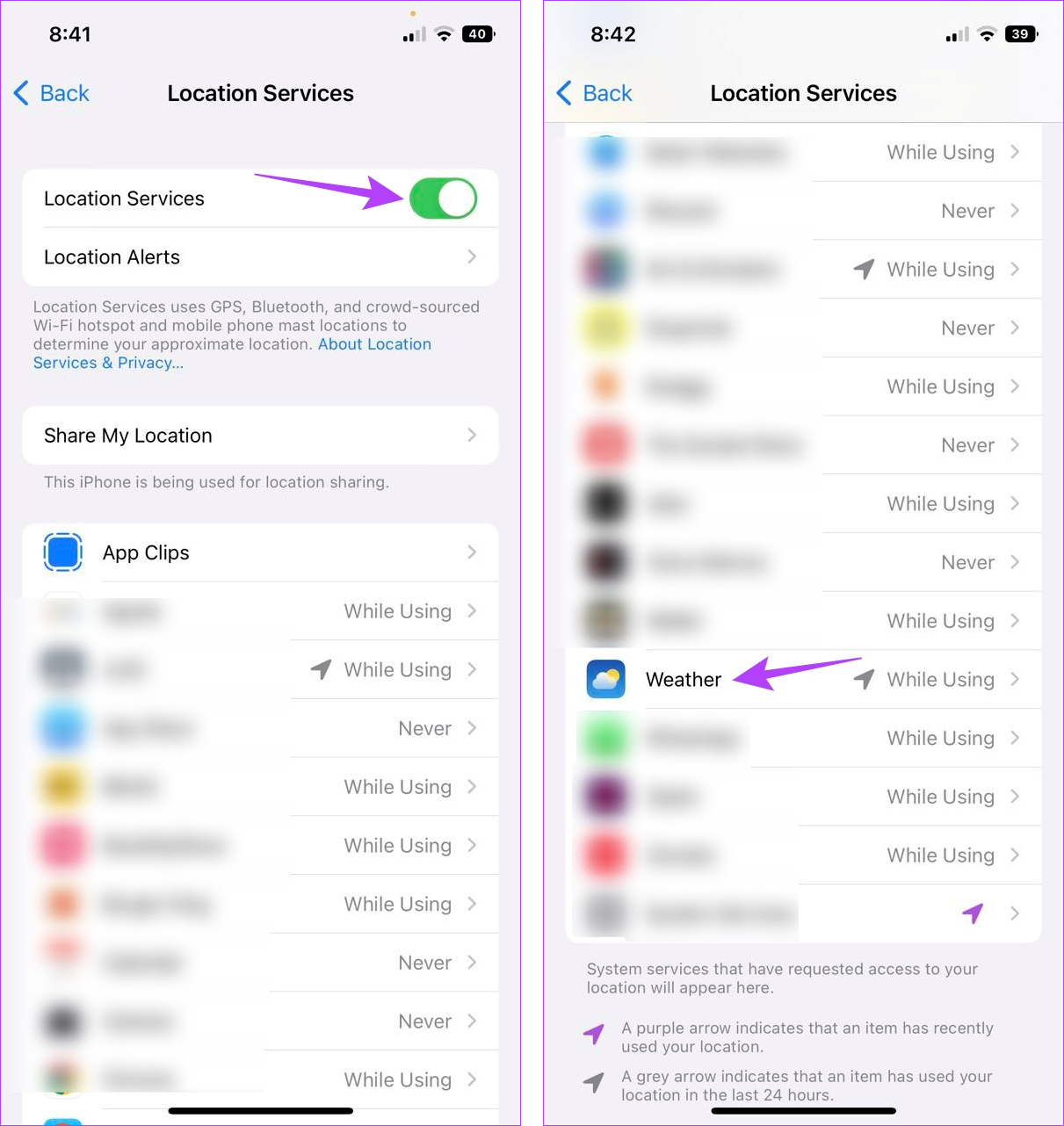
Крок 6: у меню «Дозволити доступ до місцезнаходження» натисніть «Завжди».
Крок 7. Крім того, увімкніть перемикач «Точне місцезнаходження».
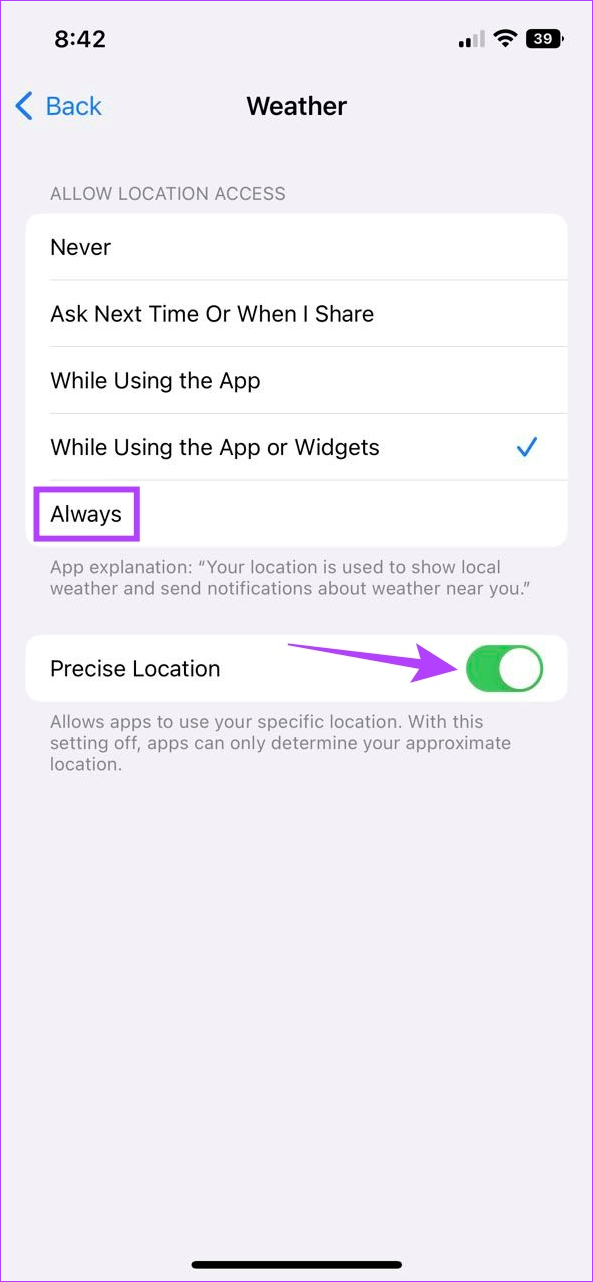
Це забезпечить доступ програми Погода до точних даних про місцезнаходження на вашому пристрої.
6. Увімкніть фонове оновлення програми
Як випливає з назви, Background App Refresh дозволяє програмам на вашому iPhone синхронізувати інформацію та оновлюватися у фоновому режимі. Отже, якщо фонове оновлення програми вимкнено, це може спричинити такі проблеми, як програма Погода перестала працювати. Щоб цього не сталося, увімкніть фонове оновлення програми на своєму iPhone. Ось як.
Крок 1: відкрийте «Налаштування» та натисніть «Загальні».
Крок 2: тут торкніться «Оновлення програми у фоновому режимі».

Крок 3: знову торкніться «Оновлення програми у фоновому режимі».
Крок 4. Серед параметрів виберіть «Wi-Fi & Mobile Data».

Це дозволить додатку Погода працювати та оновлюватись у фоновому режимі. Ви також можете переглянути наш посібник, щоб дізнатися більше про фонове оновлення програми на iPhone .
7. Скиньте налаштування розташування та конфіденційності
Хоча скинути налаштування пристрою завжди можна, це також видалить усі ваші дані на пристрої. Однак, якщо у вас виникли проблеми з певним налаштуванням або функцією, наприклад служби визначення місцезнаходження не працюють належним чином, ви також можете скинути лише це налаштування, зберігаючи інші дані. Це також може виправити будь-які помилки розташування та відновити роботу програми Погода.
Зауважте, що це призведе до видалення будь-яких користувацьких налаштувань місцезнаходження чи конфіденційності чи дозволів, які могли бути надані певним програмам. Якщо ви все ж хочете продовжити, виконайте наведені нижче дії.
Крок 1. Відкрийте налаштування.
Крок 2: тут торкніться Загальні.
Крок 3. Прокрутіть униз і натисніть «Перенести або скинути iPhone».

Крок 4: Натисніть Скинути.
Крок 5. Серед параметрів натисніть «Скинути місцезнаходження та конфіденційність».
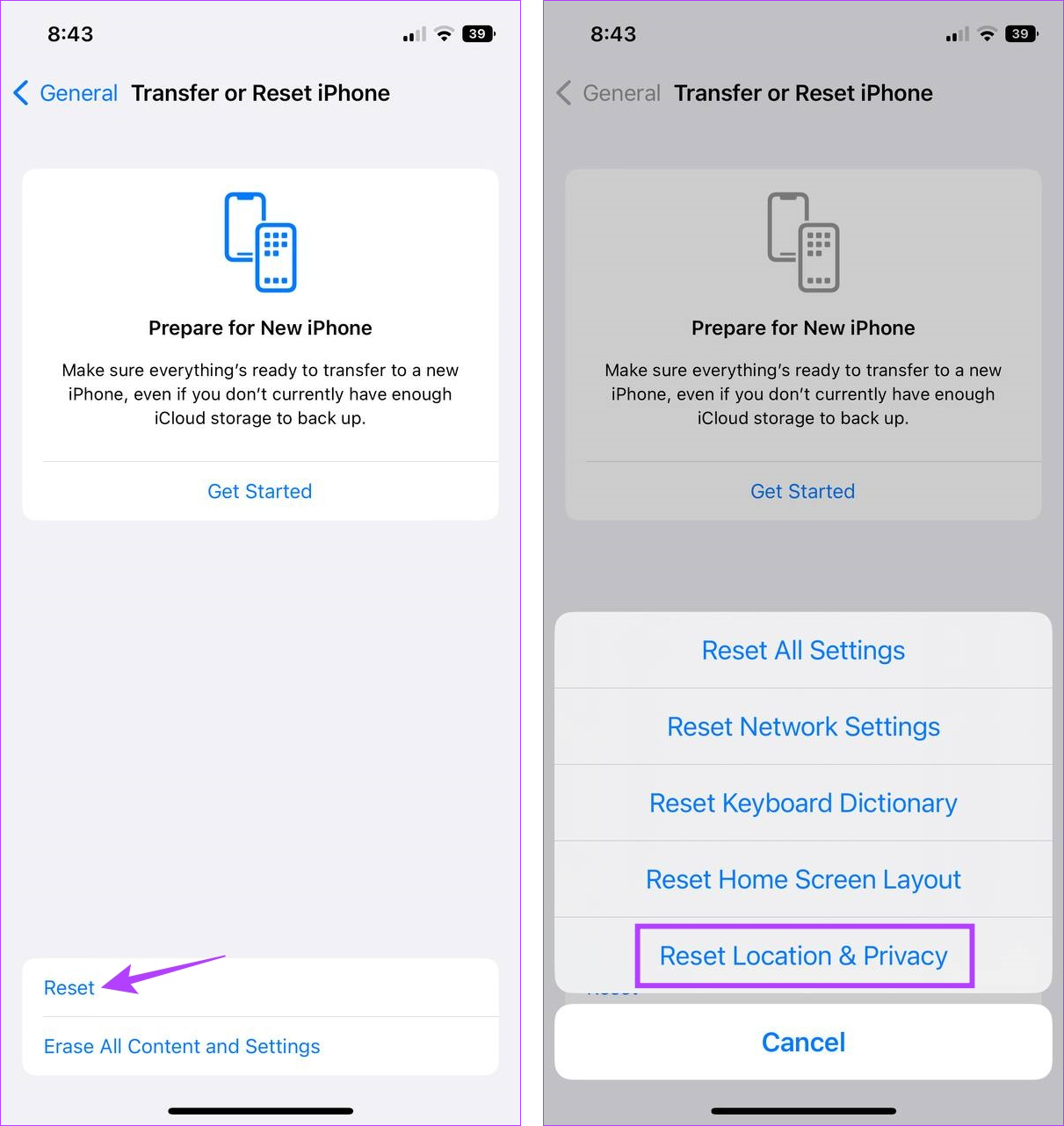
Це призведе до скидання всіх параметрів розташування та конфіденційності на вашому iPhone. Коли це буде зроблено, ви можете скористатися вищезазначеними кроками, щоб переконатися, що всі дозволи на місцезнаходження для програми Погода ввімкнено. Потім відкрийте програму Погода та перевірте ще раз.
8. Перевстановіть програму Погода
Окрім вашого пристрою, будь-яка функція чи налаштування програми Погода може перешкоджати його роботі у звичному режимі. Якщо це дійсно так, замість того, щоб намагатися знайти точну причину, видаліть і перевстановіть програму. Це призведе до видалення всіх старих налаштувань і функцій і заміни їх на заводську версію. Для цього виконайте наведені нижче дії.
Крок 1. Натисніть і утримуйте піктограму програми Погода.
Крок 2. Тут натисніть «Видалити програму».
Крок 3: натисніть «Видалити програму», щоб підтвердити.

Це призведе до видалення програми Погода з вашого пристрою iOS.
Крок 4 : Тепер перейдіть до App Store, знайдіть програму Погода та повторно встановіть програму Погода на своєму пристрої.
9. Перевірте наявність оновлень iOS
Застаріла версія iOS може викликати проблеми з деякими функціями вашого пристрою, що опосередковано може бути причиною того, чому програма Apple Weather не працює на вашому iPhone. Щоб вирішити цю проблему, ви можете перевірити, чи оновлення наразі очікує на розгляд, і, якщо воно справді є, установіть його та подивіться, чи воно вирішує проблему. Ось як.
Крок 1. Відкрийте налаштування.
Крок 2: тут торкніться Загальні.
Крок 3: натисніть Оновлення програмного забезпечення.

Якщо оновлення доступне, завантажте його та дочекайтеся завершення встановлення. Потім ще раз перевірте програму Погода.
FAQ
Якщо програма Погода постійно показує неправильну температуру, ви можете перевірити, чи вибрано правильну одиницю вимірювання температури. Для цього відкрийте Налаштування та торкніться Погода. Тут перейдіть до розділу «Одиниця температури» та перевірте, чи вибрано правильну одиницю. Якщо проблема не зникає, зверніться до нашого посібника щодо виправлення помилок у програмі Погода, яка показує температуру .
Так, ви також можете використовувати інші програми погоди, як-от Accuweather, The Weather Channel тощо, щоб отримувати оновлення погоди. Щоб дізнатися більше, перегляньте наш список безкоштовних програм погоди для iPhone.